Cách nhận thông báo Android trên Windows 10
Mời bạn tham khảo bài hướng dẫn của GroovyPost dưới đây để biết cách tận dụng chức năng nhận thông báo Android trên Windows 10.
Trên Windows 10 Anniversary Update vừa được phát hành cách đây không lâu, Microsoft đã bổ sung thêm một chức năng mới cho cô trợ lý ảo Cortana của hãng. Chức năng mới cho phép người dùng nhận thông báo từ điện thoại Android ngay trên máy tính Windows 10. Bài hướng dẫn của GroovyPost dưới đây sẽ chỉ ra cho bạn cách để tận dụng chức năng mới của Windows 10.
Việc đầu tiên bạn cần làm là tải ứng dụng Cortana từ cửa hàng ứng dụng Google Play. Lưu ý rằng Cortana chỉ dành cho người dùng ở Mỹ. Tuy nhiên, nếu bạn sống bên ngoài nước Mỹ, bạn có thể sử dụng APK Mirror để tải nó.
Sau khi đã tải về và hoàn tất việc cài đặt, bạn hãy mở nó, và đăng nhập với tài khoản Microsoft của bạn. Sau đó, bạn chọn Settings > Sync notifications như hình dưới.
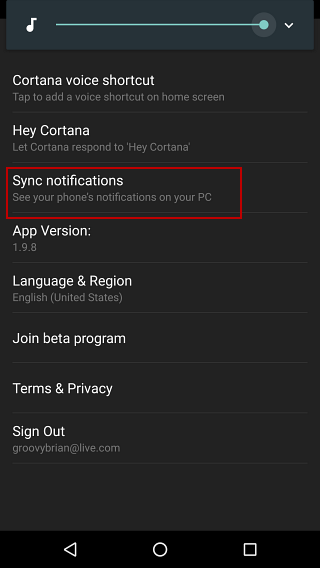
Ở màn hình tiếp theo, bạn hãy duyệt qua danh sách các tùy chọn và bật những thông báo bạn muốn hiển thị trên máy tính Windows 10. Để bật thông báo, bạn chỉ cần chuyển công tắt tại mục tương ứng sang bên phải.
Các loại thông báo bạn có thể nhận bao gồm: Missed call notifications (Thông báo cuộc gọi nhỡ), Incoming message notifications (Thông báo tin nhắn đến), Low battery notifications (Thông báo pin yếu), App notificaitons sync (Đồng bộ thông báo ứng dụng), và Choose which apps to sync (Chọn ứng dụng muốn đồng bộ).
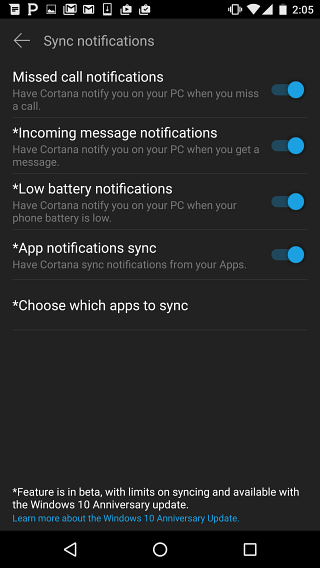
Kế đến, bạn cần khởi chạy Cortana trên thiết bị Windows 10 của bạn và bật chức năng Send notifications between devices từ ứng dụng Settings.
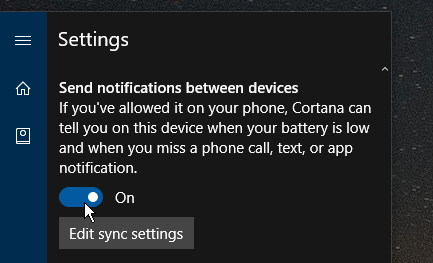
Khi mọi thứ đã được thiết lập, bạn sẽ tìm thấy các thông báo trong phần Action Center trên máy tính Windows 10 của bạn.
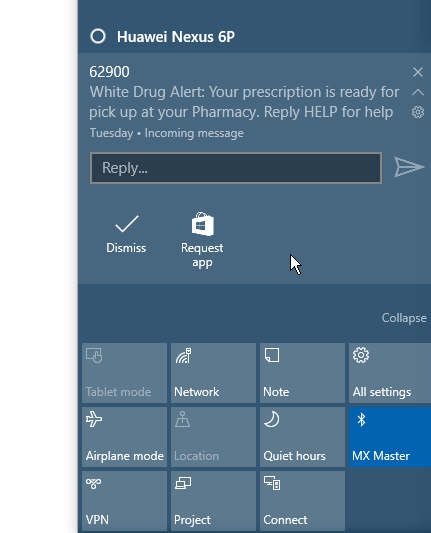
Rất tiếc, chức năng mới của Windows 10 không hỗ trợ iOS, mặc dù Cortana có phiên bản dành cho hệ điều hành của Apple.
Lê Hiền